Collegamenti del dispositivo
-
Androide
-
i phone
-
Mac
-
finestre
- Dispositivo mancante?
I server Discord sono uno dei modi più popolari per le persone che la pensano allo stesso modo di riunirsi e discutere i loro argomenti preferiti. Esiste un limite al numero di membri che un server può contenere, ma è comunque un numero elevato. Cosa succede se possiedi un server di grandi dimensioni e desideri verificare quanti membri ci sono?

Per fortuna, ci sono alcuni modi per scoprire quanti utenti Discord sono sul tuo server. Sia tramite l'interfaccia utente predefinita che con l'aiuto dei bot, c'è qualcosa per tutti.
Come mostrare il conteggio dei membri in Discord su un PC
Ogni server Discord visualizza già il numero di utenti online o offline. Su PC, puoi vedere questi numeri sul lato destro dello schermo. Sebbene ciò sia conveniente per i server scarsamente popolati, il contatore dei membri predefinito non è eccezionale per quelli di grandi dimensioni.
I server di grandi dimensioni non dovrebbero utilizzare questa scheda perché dopo aver superato i 1.000 membri, Discord non ti mostra quanti membri sono offline.
Utilizzando la scheda sul lato destro dello schermo
Se il tuo server è piccolo, questi semplici passaggi ti permetteranno di vedere quanti membri ci sono sul tuo server:
- Avvia il client Discord o la versione web su un browser.

- Fai clic sul server che desideri controllare.

- Guarda sul lato destro dello schermo.

- Scorrendo su e giù puoi vedere il numero di persone online o offline.

Se il tuo server ha solo circa 10 membri, potresti non dover nemmeno scorrere verso il basso. Il tuo monitor o schermo potrebbe essere abbastanza grande da mostrare tutti i nomi.
Accedi alle Impostazioni del server
Amministratori e mod o chiunque abbia l'autorizzazione possono accedere alle impostazioni di un server Discord. Nel menu "Impostazioni server" è presente un'opzione per visualizzare il numero di membri. Sfortunatamente, gli utenti comuni non possono vedere questi numeri sul PC.
Ecco come accedere alle Impostazioni del server:
- Avvia Discord.

- Vai al server che desideri controllare.

- Fare clic sulla freccia accanto al nome del server.

- Seleziona "Impostazioni server".

- Vai su “Membri” per vedere quanti ce ne sono.

Dirigersi lì è estremamente semplice, ma solo chi ha i permessi di amministratore può vederlo. Se vuoi che tutti gli utenti vedano le statistiche, non è la fine del mondo. La sezione seguente ti consentirà di farlo.
Utilizzo del conteggio dei membri
Scorrere verso il basso per qualche minuto per contare quanti membri popolano un server è un compito noioso. Potresti anche contare male. Fortunatamente, gli sviluppatori di bot Discord hanno creato più di una soluzione. Questa soluzione funziona anche per i non amministratori.
Entra in Member Count, un bot dedicato esclusivamente al conteggio dei membri e altro ancora. Attualmente è presente in almeno 400.000 server e il numero continuerà a crescere. Con Conteggio membri, non sarai più all'oscuro delle statistiche del tuo server.
Tra le funzioni di Conteggio membri ci sono:
- Conteggio dei membri
- Conteggio degli utenti con ruoli specifici
- Dividere i membri in stati online o offline
Ecco come utilizzare il conteggio dei membri e scoprire quanti utenti Discord frequentano il tuo server di grandi dimensioni:
- In qualità di amministratore, invita il conteggio dei membri al server.
- Seleziona il canale per specificare l'invito al bot.

- Fai clic su "Autorizza".

- Vai a qualsiasi canale di testo.

- Tipo "
m!setup" e premere "Invio".
- Vedrai alcuni nuovi canali vocali che ti mostrano le tue statistiche, incluso il conteggio dei membri.

- Sentiti libero di eliminare tutte le statistiche che non desideri avere.
Queste statistiche sono visibili a tutti, a differenza della precedente che richiedeva l’accesso alle impostazioni del server. Tutti gli utenti nel server possono tenere traccia del conteggio dei membri e festeggiare quando raggiungono un traguardo.
Altri bot
Il conteggio dei membri non è l'unico bot che puoi utilizzare per determinare quanti utenti ci sono su un server. Bot popolari come Dyno hanno anche comandi che ti consentono di controllare. Per Dyno, è "?membercount" con un tempo di recupero di 10 secondi.
Tutti i robot Discord sono diversi e dovrai imparare i comandi individualmente se hanno la funzionalità di conteggio dei membri. Se hai già alcuni bot sul tuo server, vai avanti e controlla la loro documentazione. Non sai mai se uno o più dei tuoi bot possono già dirti queste statistiche.
Proprio come con il conteggio dei membri, devi invitare il bot sul tuo server. A seconda del bot, potresti anche doverlo configurare prima di utilizzare i comandi.
Come mostrare il conteggio dei membri in Discord sull'app per iPhone
Discord su iPhone può sembrare più piccolo e più congestionato, ma è comunque un'app potente. La scheda a destra di solito non è visibile, ma scorrendo verso destra la rivelerà. Puoi anche scorrere su e giù per verificare chi è online o offline.
Similmente al PC, la scheda offline scompare quando il server raggiunge i 1.000 membri. Pertanto, dovrai fare affidamento sui bot o controllare le impostazioni del server.
Ecco come controllare la barra a destra:
- Apri l'app Discord sul tuo iPhone.

- Apri qualsiasi server che desideri controllare.

- Scorri lo schermo verso destra.
- Scorri su e giù se necessario per verificare quanti membri sono online o offline.

- Scorri verso sinistra per chiudere lo schermo.
Toccando il nome del server su iPhone
Sebbene sia necessario disporre dell'autorizzazione di amministratore su PC, Discord su dispositivi mobili è diverso. Tutto ciò che serve è essere su un server per verificare quanti membri sono presenti. Diamo un'occhiata alle istruzioni.
- Sul tuo iPhone, apri l'app Discord.

- Dirigiti verso un server.

- Tocca il nome del server.

- Scorri verso il basso per controllare il conteggio dei membri.

Questi passaggi non richiedono tempo e puoi controllare anche se sei solo un membro regolare senza autorizzazioni di amministratore.
Aggiungi il conteggio dei membri su iPhone
Aggiungere un bot al tuo server su iPhone non è molto diverso dal farlo su un PC. Devi solo sapere quale bot desideri e avere Discord per il tuo iPhone. Oltre a ciò, dovrai anche assicurarti che il tuo server accetti i bot.
Ecco come appare l'aggiunta del conteggio membri su iPhone:
- Per prima cosa, vai al tuo server.
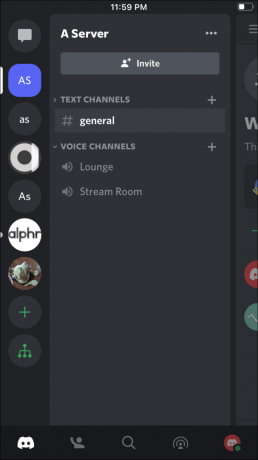
- Vai alle impostazioni del server.

- Assicurati di avere l'autorizzazione per aggiungere bot.
- Vai al sito Web ufficiale di Member Count su qualsiasi browser.

- Invita il bot.

- Scegli il server a cui vuoi invitare il conteggio dei membri.

- Concedere a Conteggio membri tutte le autorizzazioni necessarie.
- Tocca "Autorizza".

- Successivamente, digita “
m!setup" in qualsiasi canale di testo.
- D'ora in poi il conteggio dei membri apparirà come canale vocale.

Questi passaggi sono tutti utili per aggiungere altri bot al server, ad eccezione della parte di configurazione. Ogni bot ha le sue procedure di configurazione, che dovresti seguire. Se disponi già di bot con comandi di conteggio dei membri, eseguirli andrà bene.
Come mostrare il conteggio dei membri in Discord sull'app Android
Gli utenti Android possono anche controllare il numero dei membri di qualsiasi server. Discord per Android è praticamente identico alla sua controparte per iPhone. Per questo motivo, puoi seguire gli stessi passaggi dell'iPhone.
Per controllare la scheda sul lato destro dello schermo, attenersi alla seguente procedura:
- Apri Discord per Android.

- Passare a qualsiasi server.

- Scorri verso destra.

- Qui puoi controllare il conteggio dei membri se si tratta di un server più piccolo.

Toccando il nome del server su Android
Inoltre, gli utenti Android non devono essere amministratori e mod per controllare il conteggio dei membri di ciascun server. Tutto quello che devono fare è toccare il nome del server e individuare l'opzione. Puoi scoprire il conteggio degli utenti del tuo server preferito su Android in questo modo:
- Vai a qualsiasi server.

- Trova il nome del server nella parte superiore dello schermo.
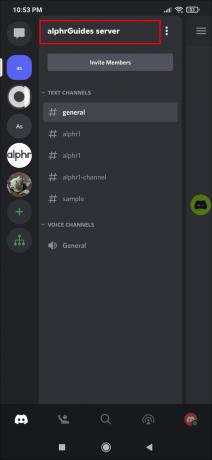
- Tocca i 3 punti accanto al nome del server.

- Scorri verso il basso per trovare "Membri".

- Vedrai subito quanti utenti sono sul server.
Aggiunta di qualsiasi bot con comandi di conteggio membri
Puoi aggiungere qualsiasi bot su Discord per Android a un server che gestisci. Una volta ottenuti i diritti, aggiungere il bot è una cosa semplice. Ecco come:
- Assicurati di avere l'autorizzazione per aggiungere bot Discord al tuo server.
- Vai al sito web del bot che desideri aggiungere.
- Tocca il pulsante per invitare il bot.

- Scegli il server per estendere un invito al bot.

- Dai al bot le autorizzazioni di cui ha bisogno.
- Tocca "Autorizza".
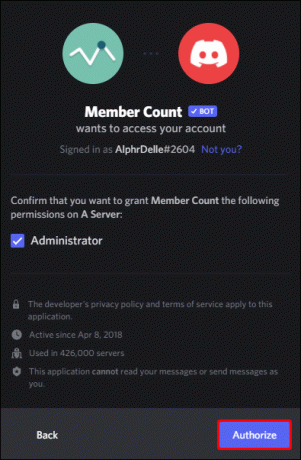
- Eseguire le procedure di configurazione seguendo le istruzioni.
- Immettere un comando se richiesto.
Con i bot puoi controllare il numero dei tuoi membri ogni volta che lo desideri. Anche altri membri del tuo server potrebbero farlo se glielo consenti.
Ecco i 3.000 membri
I proprietari dei server Discord potrebbero essere curiosi di conoscere la popolazione del loro server. Sebbene Discord semplifichi il controllo su Android e iOS, il processo è leggermente più impegnativo su PC. Anche così, con i bot giusti, tenere d’occhio il conteggio dei membri è molto semplice.
Quanto è grande il tuo server Discord? Quale bot usi per tenere traccia del conteggio dei membri? Raccontacelo nella sezione commenti qui sotto.




